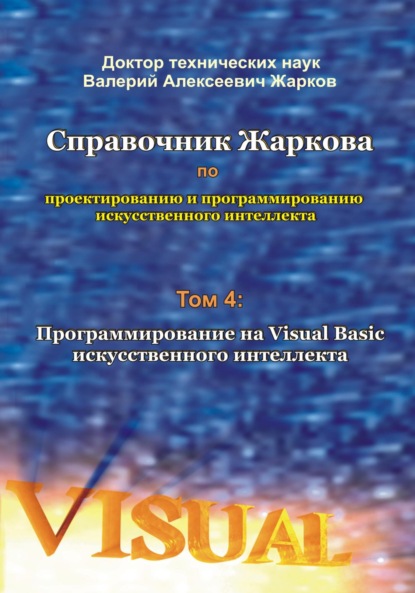скачать книгу бесплатно
'Прямоугольник, описанный вокруг первого объекта:
Dim cheeseRectangle As Rectangle
'Прямоугольник, описанный вокруг второго объекта:
Dim breadRectangle As Rectangle
Private Sub Form1_Paint(ByVal sender As System.Object, _
ByVal e As System.Windows.Forms.PaintEventArgs) _
Handles MyBase.Paint
'Загружаем в объекты класса System.Drawing.Image
'добавленные в проект файлы изображения заданного формата
'при помощи потока встроенного ресурса (ResourceStream):
cheeseImage = _
New Bitmap(myAssembly.GetManifestResourceStream( _
myName_of_project + "." + "cheese.JPG"))
breadImage = _
New Bitmap(myAssembly.GetManifestResourceStream( _
myName_of_project + "." + "bread.JPG"))
'Инициализируем прямоугольники, описанные вокруг объектов:
cheeseRectangle = New Rectangle(cx, cy, _
cheeseImage.Width, cheeseImage.Height)
breadRectangle = New Rectangle(bx, by, _
breadImage.Width, breadImage.Height)
'Если необходимо, создаём новый буфер:
If (backBuffer Is Nothing) Then
backBuffer = New Bitmap(Me.ClientSize.Width, _
Me.ClientSize.Height)
End If
'Создаём объект класса Graphics из буфера:
Using g As Graphics = Graphics.FromImage(backBuffer)
'Очищаем форму:
g.Clear(Color.White)
'Рисуем изображение в буфере backBuffer:
g.DrawImage(cheeseImage, cx, cy)
g.DrawImage(breadImage, bx, by)
End Using
'Рисуем изображение на форме Form1:
e.Graphics.DrawImage(backBuffer, 0, 0)
'Включаем таймер:
Timer1.Enabled = True
End Sub
А вместо приведённого выше метода updatePositions для изменения координат записываем следующий метод, дополненный кодом для обнаружения столкновения объектов.
Листинг 5.2. Метод для изменения координат и обнаружения столкновения объектов.
Sub updatePositions()
If (goingRight) Then
cx += xSpeed
Else
cx -= xSpeed
End If
If ((cx + cheeseImage.Width) >= Me.ClientSize.Width) Then
goingRight = False
'В момент столкновения подаем звуковой сигнал Beep:
Beep()
End If
If (cx <= 0) Then
goingRight = True
'В момент столкновения подаем звуковой сигнал Beep:
Beep()
End If
If (goingDown) Then
cy += ySpeed
Else
cy -= ySpeed
End If
If ((cy + cheeseImage.Height) >= Me.ClientSize.Height) Then
goingDown = False
'В момент столкновения подаем звуковой сигнал Beep:
Beep()
End If
If (cy <= 0) Then
goingDown = True
'В момент столкновения подаем звуковой сигнал Beep:
Beep()
End If
'Задаём прямоугольникам координаты объектов:
cheeseRectangle.X = cx
cheeseRectangle.Y = cy
breadRectangle.X = bx
breadRectangle.Y = by
'Проверяем столкновение объектов:
If (cheeseRectangle.IntersectsWith(breadRectangle)) Then
'Изменяем направление движения на противоположное:
goingDown = Not goingDown
'В момент столкновения подаем звуковой сигнал Beep:
Beep()
End If
End Sub
В режиме выполнения (Build, Build Selection; Debug, Start Without Debugging) при помощи кнопок и мыши мы можем перемещать хлеб и этим хлебом, как ракеткой, отбивать сыр или вверх, или вниз (рис. 5.3). Напомним, что, так как угол падения сыра на хлеб равен 45 градусам, то и угол отражения сыра от хлеба (и от границ экрана) также равен 45 градусам.
5.4. Основные схемы столкновений и их реализация
Приведённый на предыдущем листинге код обнаруживает столкновение только тогда, когда сыр падает на хлеб сверху вниз и соприкасается с верхней плоскостью хлеба. Если же сыр соприкасается с хлебом сбоку (слева или справа), то отскока сыра от хлеба не происходит. Поэтому устраним этот недостаток, чтобы игра была более реалистичной.
Если мы оперируем с окружностями, описанными вокруг объектов, то возможны три основные схемы столкновений, показанные на рис. 5.4. В схемах 1 и 3 маленький круг ударяется о большой круг под углом 45 градусов и отражается под этим же углом и по этой же линии. В схеме 2 маленький круг ударяется о большой круг под углом 90 градусов и также вертикально отражается вверх.
Если же мы оперируем с прямоугольниками, описанными вокруг объектов, то возможны четыре основные схемы столкновений, показанные на рис. 5.5.
Рис. 5.3. Сыр отскочил от хлеба.
Рис. 5.4. Три схемы столкновений.
Рис. 5.5. Четыре схемы столкновений.
В схемах 1 и 4 маленький прямоугольник ударяется о большой прямоугольник сбоку под углом 45 градусов и отражается под этим же углом и по этой же линии. В схемах 2 и 3 маленький прямоугольник падает на большой прямоугольник под углом 45 градусов, но отражается не по линии падения, а по линии отражения, перпендикулярной линии падения.
Для реализации более правильных схем столкновений, показанных на рис. 5.5, в нашем проекте вместо приведённого выше метода updatePositions для изменения координат записываем следующий метод, дополненный новым кодом для обнаружения столкновения объектов.
Листинг 5.3. Метод для изменения координат и обнаружения столкновения объектов.
Sub updatePositions()
If (goingRight) Then
cx += xSpeed
Else